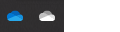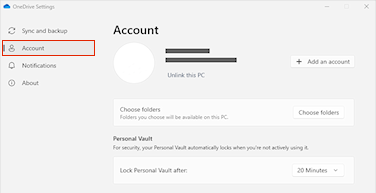Lai pārvietotu savu mapju atrašanās OneDrive datorā, jums būs jāatsaista, jāpārvieto un pēc tam atkārtoti OneDrive saite uz atrašanās vietu.
1. Atsaistiet savu OneDrive
-
Atlasiet OneDrive mākoni paziņojumu apgabalā, lai rādītu OneDrive uznirstošo logu.
-
Atlasiet OneDrive palīdzības un iestatījumu ikonu pēc tam atlasiet Iestatījumi.
-
Dodieties uz cilni Konts.
-
Atlasiet Atsaistīt šo datoru un pēc tam atlasiet Atsaistīt kontu.
-
Izvēļņu joslā noklikšķiniet uz OneDrive mākoņa ikonas, noklikšķiniet uz daudzpunktes , lai atvērtu izvēlni, un atlasiet Preferences.
-
Dodieties uz cilni Konts.
-
Atlasiet Atsaistīt šo datoru.
2. Savu OneDrive pārvietošana
Izmantojot Failu pārlūks vai Mac Finder, velciet vai pārvietojiet datora vaiOneDrive mapes uz vēlamo atrašanās vietu.
Padoms.: Ja vēlaties, lai OneDrive atrodas citā diskā (piemēram, D:\ vai zibatmiņas disku), izlasiet rakstu OneDrive instalēšana ārējā diskā.
3. Atkārtoti saistiet savu OneDrive
Veiciet tālāk norādītās darbības, lai atkārtoti saistītu savu OneDrive
-
Atgriezieties iestatīšanas OneDrive un atlasiet Sākt darbu
-
Izpildiet norādījumus, līdz tiek parādīts ekrāns, kur OneDrive atrašanās vieta. Atlasiet Mainīt atrašanās vietu.
-
Izvēlieties jaunās mapes atrašanās vietu un pēc tam atlasiet Labi.
-
Tiek parādīts ziņojums par to, ka jaunajā OneDrive mapē jau ir faili. Atlasiet Izmantot šo atrašanās vietu un pēc tam pabeidziet iestatīšanas OneDrive.
Padoms.: Ja pirms atiestatīšanas izvēlējāties sinhronizēt tikai dažas mapes, to vajadzēs izdarīt vēlreiz (pēc tam, kad būs pabeigta sinhronizācija). Papildinformāciju skatiet rakstā Ar datoru sinhronizējamo OneDrive mapju izvēle.
Vai nepieciešama papildu palīdzība?
|
|
Sazināties ar atbalsta dienestu Lai saņemtu palīdzību saistībā ar jūsu Microsoft kontu un abonementiem, apmeklējiet Konta & norēķinu palīdzība. Lai saņemtu tehnisko atbalstu, dodieties uz Sazināties ar Microsoft atbalsta dienestu, ievadiet problēmu un atlasiet Palīdzības saņemšana. Ja jums joprojām ir nepieciešama palīdzība, atlasiet Sazināties ar atbalsta dienestu, lai maršrutētu uz labāko atbalsta opciju. |
|
|
|
Administratori Administratoriem jāskata Palīdzību OneDrive administratoriem,, OneDrive tehnoloģijas kopiena vai jāsazinās ar Microsoft 365 darbam atbalsta dienestu. |